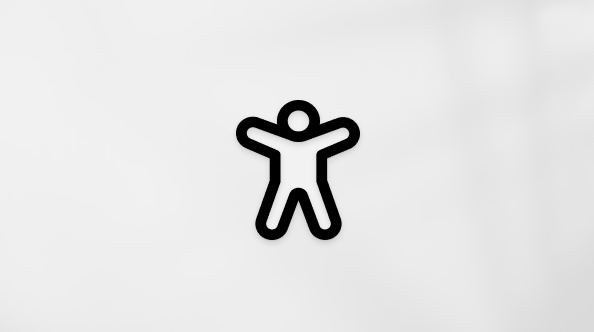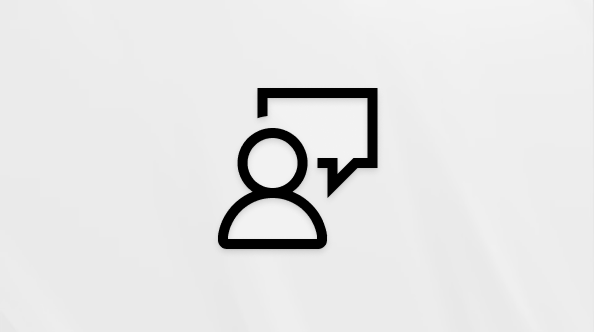Gizlilik koruması, kişiler için Microsoft Defender dahil edilen bir özelliktir. Bu özellik, İnternet trafiğinizi şifreler ve internet adresinizi (IP adresi) meraklı gözlerden gizler. Web'de güvenli ve anonim bir şekilde gezinmeniz için size 50 GB aylık veri sınırı (kullanıcı başına) verir. Microsoft Defender, genel Wi-Fi veya güvenilmeyen bir ağda olduğunuzda verilerinizin ve kimliğinizin açığa çıkarılıp çalınabileceği gizlilik ve güvenliğinizin korunmasına yardımcı olur. Gizlilik koruması kullanımı kolay, hızlı ve güvenilirdir. Tek bir tıklamayla açıp kapatabilirsiniz ve otomatik olarak sizin için en iyi sunucuyu seçer.
Gizlilik Koruması, Microsoft Defender tarafından desteklenen tüm cihaz platformlarında desteklenir - Windows, macOS, Android ve iOS. Diğer ayrıntılar için kullanılabilirlik bilgilerine bakın
Not: Microsoft, Microsoft Defender VPN dahil olmak üzere iş yeriniz tarafından yönetilen cihazlarda kişisel VPN kullanılmasını önermez. Bu, kuruluşunuzun gerektirdiği ilkelerle olası çakışmaları önlemeye yardımcı olur.
Bu makalede:
-
Şu anda Hangi bölgeler ve platformlar Gizlilik korumasını destekliyor?
-
Gizlilik koruması ile hangi verileri toplar Microsoft Defender?
-
Microsoft Defender neden Android'de Konum iznine ihtiyaç duyuyor?
-
Gizlilik koruması daha güvenli bir genel Wi-Fi deneyiminde size nasıl yardımcı olur?
-
Microsoft Defender neden bir Wi-Fi etkin noktasını güvenli değil olarak tanımladı?
Sık sorulan sorular
Şu anda Hangi bölgeler ve platformlar Gizlilik korumasını destekliyor?
Microsoft 365 faturalama ülkelerinin aşağıdaki listede yer alan ülkelerden birinde olması durumunda Microsoft 365 Bireysel, Aile aboneliğine sahip Microsoft Defender kullanıcılara şu anda gizlilik koruması sağlanmıştır
-
ABD
-
UK
-
Kanada
-
Almanya
-
Fransa
-
İsveç
-
İspanya
-
İtalya
-
Japonya
-
Avustralya
-
Güney Afrika
-
Brezilya
-
Meksika
Ek ülkeler için destek eklemeye devam edeceğiz. Bu nedenle, ek bölgeler eklediğimizde bu bölüm güncelleştirilecektir.
Desteklenen platformlar: Windows, macOS, Android ve iOS
Gizlilik koruması nedir ve bana nasıl yardımcı olur?
Gizlilik koruması, şifreleme ve kimlik doğrulama protokollerini kullanarak cihazınızla sunucularımız arasında VPN (Sanal Özel Ağ) olarak da bilinen güvenli bir tünel oluşturan bir özelliktir. Bu, internet trafiğinizin engellemeye, izlemeye veya değiştirmeye çalışabilecek herkese karşı korunmasına yardımcı olur. Gizlilik koruması ayrıca cihazınızın ve konumunuzun benzersiz bir İnternet adresi/tanımlayıcısı olan IP adresinizi maskeler ve size yeni bir adres atar. Bu, web sitelerinin, reklamcıların ve izleyicilerin kişisel bilgilerinizi ve göz atma alışkanlıklarınızı toplamasını önlemeye yardımcı olur.
Gizlilik korumasını ayarlamak için, Microsoft Defender uygulamadaki Gizlilik koruması kutucuğunu seçmeniz/dokunmanız ve ekrandaki yönergeleri izlemeniz yeterlidir.
Not: Uygulamalar için 'Konum' iznine izin verdiyseniz uygulamalar ve web siteleri özgün konumunuza erişmeye devam edebilir. Vpn kullansanız bile bu durum oluşabilir. Gizlilik ayarı tercihlerinizi karşılamak için bu uygulama izinlerini düzenli aralıklarla gözden geçirmeniz ve güncelleştirmeniz gerekir.
Gizlilik koruması nasıl çalışır ve coğrafi konumumu/kaynağımı seçebilir miyim?
Gizlilik koruması, İnternet trafiğinizi dünyanın farklı ülkelerinde bulunan Microsoft sunucuları üzerinden yönlendirerek çalışır. Tarayıcınızda veya uygulamanızda düğmeyi seçerek gizlilik korumasını açabilirsiniz ve bu düğme sizi bölgenize atanan sunucuya otomatik olarak bağlar. Genel/güvenli olmayan bir ağda olduğunuzda bağlantınızı ve gizliliğinizi korumaya odaklanmış durumdayız. Ancak, çevrimiçi güvenliğinizi geliştirmek için IP adresinizi değiştirmenin avantajlarından yine de yararlanabilirsiniz.
Microsoft Defender'ın VPN'i OpenVPN protokolünün özel bir uygulamasını kullanır.
Bağlanabildiğim belirli bir bölgeyi/coğrafi bölgeyi seçebilir miyim?
Hayır, gizlilik koruması otomatik olarak en iyi ve genellikle en yakın Microsoft VPN sunucusunu seçer. Gizlilik koruması bölgeleri belirtmenize izin vermez. Gizlilik Koruması, güvenli olmayan genel Wi-Fi bağlanırken verilerinizin özel kalmasını sağlar ve coğrafi ve bölgesel olarak kısıtlanmış içeriği atlamak için kullanılmasını önler.
Veri sınırı nedir ve bunu aştığımda ne olur?
Gizlilik koruması, kullanıcı başına aylık 50 GB veri sınırı sunar ve bu da çoğu kullanıcının web'de güvenli ve anonim bir şekilde gezinmesi için yeterlidir. Veri kullanımınızı Microsoft Defender uygulamanızın 'Gizlilik Koruması' kutucuğundan de kontrol edebilirsiniz. Burada, ne kadar veri bıraktığınızı ve veri sınırınızın ne zaman sıfırlanacağına bakabilirsiniz. Veri sınırınızı aşarsanız, 256 Kb/sn daha düşük bir hızda gizlilik korumasını kullanmaya devam edebilirsiniz. Her takvim ayının ilk gününde kullanım sınırı o ay için 50 GB'a sıfırlanır.
Trafik dışlama nedir ve hangi uygulamalar hariç tutulur ve neden?
Not: Şu anda trafik dışlama yalnızca Andorid ve iOS'ta kullanılabilir.
Trafik dışlama, gizlilik korumasının belirli uygulamaları şifrelenmiş tüneli veya bağlantısını kullanmamasını sağlar. Bu, bu uygulamaların gizlilik koruması etkinken VPN tünelini değil normal İnternet bağlantınızı kullanacağı anlamına gelir. Şu anda, akış, sosyal medya uygulamaları gibi saygın sitelerden gelen yoğun içerik trafiği hariç tutulmaktadır. Aşağıdaki listede, şu anda hariç tutulan uygulamalardan bazıları gösterilmektedir:
-
Video: YouTube, TikTok, Netflix, Disney+, Amazon Prime
-
Sosyal: Facebook video, Instagram, Snapchat
-
Müzik: Spotify, YouTube müziği
-
Mesajlaşma: Whatsapp
Gizlilik koruması ile hangi verileri toplar Microsoft Defender?
Microsoft Defender VPN güvenli bir gözatma deneyimi sağlar. Microsoft göz atma verilerinizi, geçmişinizi, kişisel bilgilerinizi veya cihazınızın fiziksel konumunu depolamaz. Ancak Microsoft en düşük hizmet veri kümesini yakalar. Bu veriler cihazınızdan toplanır, anonimleştirilir ve hizmetimizi sürekli geliştirebilmemiz için Microsoft'a gönderilir.
Bu anonimleştirilmiş hizmet verileri aşağıdaki gibi hizmet ayrıntılarını içerir:
-
VPN'nin kullanımda olduğu süre
-
Kullanılan VPN bant genişliği
-
Tehdit araştırmamızı geliştirmek için kötü amaçlı olarak algılanan etkin nokta adlarını Wi-Fi (kullanıcı onayı sağlandıysa)
Microsoft Defender neden Android'de 'Konum' iznine ihtiyaç duyuyor?
Microsoft Defender, cihazınızın bağlanabileceği güvenli olmayan Wi-Fi ağlarını algılamak ve güvenli olmayan Wi-Fi'de ek güvenlik için cihazınızın İnternet trafiğini şifrelemek üzere Microsoft Defender VPN'yi açmak gibi gerçekleştirebileceğiniz eylemle sizi bilgilendirmek için Android'de Konum iznine ihtiyaç duyar. Cihazınızın fiziksel konumunu görmüyor veya depolamıyoruz.
Microsoft Defender ile daha güvenli genel Wi-Fi
Genel Wi-Fi ile ilgili riskler nelerdir?
Genel Wi-Fi kullanışlıdır ancak güvenli olması gerekmeyebilir. Bazı Wi-Fi etkin noktaları daha zayıf şifrelemeyle veya kimlik doğrulaması olmadan yapılandırılabilir. Bu, saldırganların bu Wi-Fi ağlarına bağlandığında kişisel verilerinize göz atmasına olanak tanır. Güvenli olmayan Wi-Fi'da gizliliğinizi ve güvenliğinizi tehlikeye atabilecek birkaç saldırı tekniği aşağıdadır.
a. Şeytani İkiz saldırısı
Bilgisayar korsanları, yakın çevrenizde popüler kafelerle veya ücretsiz Wi-Fi sunan halka açık yerlerle aynı etkin nokta adına sahip bir yönlendirici kurabilir. Telefonunuza daha önce bağlandığınız için otomatik olarak bağlanır.
b. Ortadaki adam (MiTM)
Siber suçlular, sizi bağlantı kurmanız için kandıran 'Ücretsiz' Wi-Fi etkin noktaları ayarlayabilir ve popüler bir yasal site olarak görünebilecek özelliklerle ilgili kişisel veya oturum açma bilgilerinizi girmenizi sağlayabilirler, ancak aslında korsan tarafından kullanılan kötü amaçlı bir sürümdür. Korsanlar ayrıca yasal bir genel Wi-Fi ağındaki güvenlik açıklarından yararlanarak kişisel verilerinizi savunmasız bırakabilir.
Gizlilik koruması daha güvenli bir genel Wi-Fi deneyiminde size nasıl yardımcı olur?
Wi-Fi bir ağa bağlandığınızda, Microsoft Defender güvenli olup olmadığını belirlemek için bağlı Wi-Fi sessizce tarar. Aksi takdirde, Defender VPN'i açmanızı öneren ekran yönergelerini içeren bir bildirim alırsınız. Bu işlem hızlı ve kolay bir şekilde yapılabilir.
Microsoft Defender VPN açıkken, bağlı Wi-Fi üzerinden cihazınızdan gelen trafik şifrelenir ve böylece daha güvenli bir çevrimiçi deneyim sağlanır.
Not: Kablolu ağlar Microsoft Defender tarafından taranmıyor ve yalnızca Wi-Fi ağlar taranıyor.
Microsoft Defender uygulamamda daha güvenli bir Wi-Fi deneyimini nasıl ayarlayabilirim?
Güvenli Wi-Fi, kişiler için Microsoft Defender gizlilik koruma özelliğinin bir parçasıdır. Gizlilik koruması (VPN) belirli ülkelerde kullanılabilir. Şu anda hangi bölgelerin gizlilik koruması sunduğuna bakın.
Defender korumalı cihazlarınız için Gizlilik korumasını (VPN) nasıl açabileceğinize ilişkin aşağıdaki yönergelere bakın.
-
Cihazınızda Microsoft Defender'u açın. Görev çubuğunun en sol tarafındaki sistem tepsisini seçin.
-
Microsoft Defender Windows uygulamasında Gizlilik koruması kutucuğunu denetleyin. Bunu görebiliyorsanız, Wi-Fi tarama özelliği varsayılan olarak açıktır.
-
Ayarlar'a gidin ve Gizlilik & Güvenlik > Gizlilik koruması'nı seçin.
-
Daha Güvenli Wi-Fi'nin açık olduğundan emin olun. Güvenli Wi-Fi iki durumlu düğmesinin 'açık' olarak ayarlandığından emin olarak bunu doğrulayabilirsiniz.
Bu özellik macOS için henüz kullanılamamaktadır ancak yakında kullanıma sunulacaktır.
-
Android cihazınızda Microsoft Defender açın.
-
Gizlilik korumasını denetleyin. Gizlilik koruma kartını görüyorsanız, karta dokunun ve ekleme işlemini tamamlamak için ekrandaki yönergeleri izleyin.
-
Daha Güvenli Wi-Fi sekmesine dokunun ve Daha Güvenli Wi-Fi ekleme işlemini tamamlamak için ekrandaki yönergeleri izleyin.
Not: Wi-Fi tarama işlevinin çalışması için konum izni gerekir. Microsoft Defender konum ayrıntılarınızı toplamaz ve bağlandığınız Wi-Fi ağları taramak için yalnızca Android izni gerekir.
-
Daha Güvenli Wi-Fi açık olduğundan emin olun. Güvenli Wi-Fi iki durumlu düğmesinin 'açık' olarak ayarlandığından emin olarak bunu doğrulayabilirsiniz.
-
iOS cihazınızda Microsoft Defender'u açın.
-
Gizlilik koruması kutucuğunu denetleyin. Gizlilik koruma kartını görüyorsanız, karta dokunun ve eklemek için ekrandaki yönergeleri izleyin.
-
Daha Güvenli Wi-Fi sekmesine gidin ve Güvenli Wi-Fi iki durumlu düğmesinin 'açık' olarak ayarlandığını doğrulayın. Güvenli Wi-Fi varsayılan olarak açık olmalıdır.
Microsoft Defender neden bir Wi-Fi etkin noktasını güvenli değil olarak tanımladı?
Güvenli olmayan Wi-Fi algılama
Microsoft Defender, güvenli olmayan durumunu size bildirmeden önce cihazınıza bağlı olan Wi-Fi ağını şifreleme türü dahil ancak bunlarla sınırlı olmamak üzere parametrelerle inceler. Microsoft Defender güvenli olmayan bir Wi-Fi bildirimi aldıysanız, bildirimle etkileşime geçerek ve ekrandaki yönergeleri izleyerek Microsoft Defender VPN'yi açmanız önerilir.
Bir esir portalı (otel/havaalanı Wi-Fi gibi) üzerinden oturum açmanızı gerektiren Wi-Fi ağlar, Microsoft Defender bağlanmadan önce kimlik doğrulamanızı gerektirmediğinden (parola gerektirme gibi) işaretlenebilir ve güvenli olduğu varsayılamaz.
Güvenli olmayan Wi-Fi algılama
Microsoft Defender, Wi-Fi özelliklerinin Microsoft Defender Wi-Fi ağları taramak için kullandığı bir veya daha fazla algılama buluşsal özelliğiyle eşleşmesi durumunda bir Wi-Fi ağının güvenli olmadığını algılayabilir. Bu buluşsal yöntemler, söz konusu Wi-Fi ağdaki kötü amaçlı etkinliklerin oluşma olasılığını gösterir. Böyle bir algılama görürseniz, ek güvenlik için cihazınızdan gelen trafiği şifrelemek için Microsoft Defender VPN'i etkinleştirmenizi öneririz.
Not: Windows ve macOS için Microsoft Defender güvenli olmayan Wi-Fi algılamayı destekler ancak şu anda güvenli olmayan Wi-Fi algılamayı desteklemez. Bu özellik hem Windows hem de macOS için yakında kullanıma sunulacaktır.
Bu ağa güvenmek hangi konuda yardımcı olur?
Microsoft Defender algılamasını geçersiz kılmak istiyorsanız Bu ağa güven seçeneğini kullanarak işaretlediğini Wi-Fi bir ağa güvenmenizi sağlar. VPN olmadan güvenli olmayan bir Wi-Fi bağlanmanız önerilmez ancak bu özellik, riski size ait Microsoft Defender tarafından işaretlenen bir Wi-Fi ağına güvenmenizi sağlar. Microsoft Defender, bu tür Wi-Fi ağları güvenilir listede yer alıyorsa sizi bilgilendirmez.
Cihazlarınız güvenilen listenizdeki bir Wi-Fi ağına bağlandığında, bu cihazdan gelen trafik Microsoft Defender VPN'den gitmez.